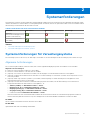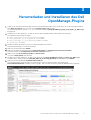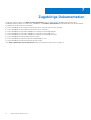Dell Current Version Schnellstartanleitung
- Typ
- Schnellstartanleitung

Dell OpenManage-Plugin Version 1.0 für
Nagios XI
Installationsanleitung
März 2021
Rev. A00

Hinweise, Vorsichtshinweise und Warnungen
ANMERKUNG: Eine ANMERKUNG macht auf wichtige Informationen aufmerksam, mit denen Sie Ihr Produkt besser einsetzen
können.
VORSICHT: Ein VORSICHTSHINWEIS warnt vor möglichen Beschädigungen der Hardware oder vor Datenverlust und
zeigt, wie diese vermieden werden können.
WARNUNG: Mit WARNUNG wird auf eine potenziell gefährliche Situation hingewiesen, die zu Sachschäden,
Verletzungen oder zum Tod führen kann.
© 2016-2021 Dell Inc. oder ihre Tochtergesellschaften. Alle Rechte vorbehalten. Dell, EMC und andere Marken sind Marken von Dell Inc. oder
entsprechenden Tochtergesellschaften. Andere Marken können Marken ihrer jeweiligen Inhaber sein.

Kapitel 1: Einführung....................................................................................................................... 4
Kapitel 2: Systemanforderungen...................................................................................................... 5
Systemanforderungen für Verwaltungssysteme...............................................................................................................5
Systemanforderungen für verwaltete Systeme................................................................................................................ 6
Kapitel 3: Herunterladen und Installieren des Dell OpenManage-Plugins.............................................. 7
Kapitel 4: Post-Installationsanforderungen....................................................................................... 8
Konfigurieren von Warnungen oder Ereignissen (Traps)................................................................................................. 8
Konfigurieren von Artikeln in der Dell Knowledge Base (KB)...........................................................................................8
Konfigurieren des (vom Standard abweichenden) Nagios XI-Installationspfads.......................................................... 9
Kapitel 5: Deinstallieren des Dell OpenManage-Plugins..................................................................... 10
Kapitel 6: Zugriff auf Support-Inhalte von der Dell EMC Support-Website.......................................... 11
Kapitel 7: Zugehörige Dokumentation.............................................................................................. 12
Inhaltsverzeichnis
Inhaltsverzeichnis 3

Einführung
Dieses Handbuch enthält Informationen über die Software-Anforderungen, Systemanforderungen und die Schritte zum Installieren und
Deinstallieren des Dell OpenManage-Plugins Version 1.0 für Nagios XI.
Dieses Plugin ermöglicht die Überwachung von unterstützten Dell Geräten in von Nagios XI verwalteten Umgebungen. Das Plugin
bietet Ihnen eine vollständige Transparenz Ihrer Dell Geräte auf Hardware-Ebene, einschließlich der Überwachung des Funktionszustands
insgesamt und auf Komponentenebene. Das Plugin bietet grundlegende Bestandsinformationen und die Ereignisüberwachung von Dell
Geräten. Es unterstützt außerdem den 1:1-Webkonsolenstart der unterstützten Dell Geräte für eine weiterführende Fehlerbehebung,
Konfiguration und Verwaltung.
Das Dell OpenManage-Plugin Version 1.0 für Nagios XI unterstützt die folgenden Dell Geräte:
● Dell PowerEdge-Server ab der 12. Generation über die agentenfreie Methode unter Verwendung von Integrated Dell Remote Access
Controller (iDRAC) mit Lifecycle Controller (LC).
● Skalierbare Dell Datacenter-Lösungen (DSS)
● Dell PowerEdge FX2/FX2s-Gehäuse, Dell PowerEdge VRTX-Gehäuse und Dell PowerEdge M1000e-Gehäuse
● Speicher-Arrays der Dell EqualLogic PS-Serie, Dell PowerVault-Speicher-Arrays der Serie MD 34/38 und Dell Compellent Speicher-
Arrays
Weitere Informationen zu den unterstützten Dell Gerätemodellen finden Sie in der Support-Matrix im Dell OpenManage Plug-in Version 1.0
for Nagios XI User’s Guide.
Laden Sie vor der Installation des Dell OpenManage-Plugins Version 1.0 für Nagios XI die neuesten Dokumente von Dell.com/
omconnectionsEnterpriseSystemsManagement oder Dell.com/openmanagemanuals herunter, um die neuesten Informationen zu
diesem Produkt einzusehen.
1
4 Einführung

Systemanforderungen
Zur Ermittlung von iDRAC Geräten mithilfe des Dell OpenManage-Plugins können Sie auf Basis Ihrer Anforderungen entweder das SNMP-
oder das WS-MAN-Protokoll auswählen. Um Dell Speichergeräte zu ermitteln, müssen Sie jedoch das SNMP-Protokoll verwenden und für
die Ermittlung von Dell Gehäusen das WS-MAN-Protokoll.
Tabelle 1. Dell Geräte und deren unterstützte Protokolle
Protokoll Dell Servers Dell Gehäuse Dell Storage
Einfaches
Netzwerkverwaltungsprotokoll
(SNMPv1 und SNMPv2c)
Web Services-Management
(WS-MAN)
Themen:
• Systemanforderungen für Verwaltungssysteme
• Systemanforderungen für verwaltete Systeme
Systemanforderungen für Verwaltungssysteme
Ein Verwaltungssystem ist der Server, auf dem Nagios XI installiert ist. Die Anforderungen für die Verwaltungssysteme lauten wie folgt:
Allgemeine Anforderungen
Bevor Sie das Plugin installieren, stellen Sie sicher, dass Sie die folgenden Bedingungen je nach verwendetem Protokoll erfüllen:
Allgemeine Voraussetzungen:
● Nagios XI-Version zwischen 5.2.0 zu 5.2.7 ist installiert.
● Die Net-IP-Perl-Modulversion 1.26 oder neuer ist installiert.
● (Optional) Java Version 1.6 oder höher ist installiert, um das Anzeigen von Dell Garantieinformationen zu ermöglichen.
● (Optional) Socket6 Perl-Modulversion 0.23 oder höher ist zur Überwachung von verwalteten Systemen mit IPv6 (Internet Protocol
Version 6) installiert.
● (Optional) SNMP Trap Translator (SNMPTT) ist installiert, um den Empfang von SNMP-Warnungen zu ermöglichen. Es wird
empfohlen, die neueste Version zu verwenden.
●
(Optional) Das unterstützte Dell Remote RACADM-Dienstprogramm ist installiert, um die Überwachung von Informationen zu
Komponentenattributen des Dell Gehäuses zu ermöglichen, z. B.:
○ Taktrate (U/Min.) des Dell Gehäuse-Lüfters – Status
○ Eingangsstrom (A) des Dell Gehäuse-Netzteils – Status
○ Eingangsspannung (V) des Dell Gehäuse-Netzteils – Status
○ Ausgangsleistung (W) des Dell Gehäuse-Netzteils – Status
○ Funktionszustand des Dell Gehäuse-E/A-Moduls – Status
Weitere Informationen zum Herunterladen und Installieren des unterstützten Dell Remote-RACADM-Dienstprogramms finden Sie
unteren.community.dell.com/techcenter/systems-management/w/wiki/3205.racadm-command-line-interface-for-drac.
Für SNMP:
Die Net-SNMP-Perl-Modulversion 6.0.1 oder höher ist installiert.
Für WS-MAN:
OpenWSMAN und seine Perl-Bindung sind installiert.
2
Systemanforderungen 5

Betriebssystemanforderungen
● Red Hat Enterprise Linux (RHEL) Version 7.2 (32-Bit und 64-Bit)
● Red Hat Enterprise Linux Version (RHEL) Version 6.7 (64 Bit)
Systemanforderungen für verwaltete Systeme
Ein verwaltetes System ist ein unterstütztes Dell Gerät, das Sie überwachen. Die Anforderungen für verwaltete Systeme lauten wie folgt:
Tabelle 2. Unterstützte Firmware-Versionen für Dell Server
Dell Servers iDRAC-Firmware-Versionen
Dell PowerEdge-Server der 12. Generation 2.30.30.30 und 2.21.21.21
Dell PowerEdge-Server der 13. Generation 2.30.30.30 und 2.21.21.21
Dell PowerEdge-Server der 13. Generation (R830) 2.35.35.35 und 2.30.30.30
Skalierbare Dell Datacenter-Lösungen (DSS 1500, DSS-1510 und
DSS 2500)
2.30.30.30
Tabelle 3. Unterstützte Firmware-Versionen für Dell Gehäuse
Dell Gehäuse CMC-Firmware-Versionen
Dell PowerEdge M1000e-Gehäuse 5.1 und 5.0
Dell PowerEdge VRTX-Gehäuse 2.1 und 2.0
Dell PowerEdge FX2/FX2s-Gehäuse 1.3 und 1.2
Tabelle 4. Unterstützte Firmware-Versionen für Dell Speicher-Arrays
Dell-Speicher-Arrays: Firmware-Versionen
Dell Compellent-Speicher-Arrays 6.6 und 6.5
Speicher-Arrays der Dell EqualLogic PS-Serie 8.0.4 und 7.1.7
Dell PowerVault-Speicher-Arrays der Serie MD 34/38 08.25.04.60 und 08.20.12.60
6 Systemanforderungen

Herunterladen und Installieren des Dell
OpenManage-Plugins
1. Laden Sie das aktuelle Installationsprogramm für das Dell OpenManage-Plugin Version 1.0 für Nagios XI von der Dell Support-Website
unter Dell.com/support oder von Nagios unter exchange.nagios.org/ herunter.
Das Installationsprogramm wird als .tar.gz-Datei mit der Bezeichnung Dell_OpenManage_Plugin_v1.0_Nagios_XI_A00.tar.gz
bereitgestellt.
2. Navigieren Sie zu dem Speicherort, an dem Sie die Datei heruntergeladen haben, und extrahieren Sie den Inhalt.
Die folgenden Dateien werden extrahiert:
● Dell_OM_NagiosXI_monitoring_wizard.zip-Datei
● Dell_OM_Plugin_1_0_For_NagiosXI_IG.pdf-Datei
● Dell_OM_Plugin_1_0_For_NagiosXI_ReadMe.txt-Datei
● license_en.txt-Datei
3. Melden Sie sich bei der Nagios XI-Konsole mit Ihren Anmeldeinformationen an.
Daraufhin wird die Nagios XI-Startseite angezeigt.
4. Klicken Sie auf die Registerkarte Admin.
5. Klicken Sie im linken Fensterbereich unter Systemerweiterungen auf Konfigurationsassistenten verwalten.
Daraufhin wird die Seite Konfigurationsassistenten verwalten angezeigt.
6. Klicken Sie im Menü Assistenten hochladen auf Durchsuchen.
Das Fenster Datei-Upload wird angezeigt.
7. Navigieren Sie zu dem Speicherort, an dem Sie die Inhalte der Datei Dell_OpenManage_Plugin_v1_Nagios_XI_A00.tar.gz
extrahiert haben, wählen Sie die Datei Dell_OM_NagiosXI_monitoring_wizard.zip aus und klicken Sie auf Öffnen.
8. Klicken Sie auf die Schaltfläche Hochladen und Installieren.
Das Dell OpenManage-Plugin für Nagios XI wurde in Ihrem System erfolgreich installiert und wird im Menü
Assistenteninformationen zusammen mit den Copyright- und Versionsinformationen gemäß der Abbildung unten angezeigt.
3
Herunterladen und Installieren des Dell OpenManage-Plugins 7

Post-Installationsanforderungen
Dieser Abschnitt führt die optionalen Schritte auf, die Sie basierend auf Ihren Anforderungen für die Überwachung ausführen müssen.
Nach der erfolgreichen Installation des Dell OpenManage-Plugins müssen Sie auf Basis Ihrer Anforderungen an die Überwachung die in den
folgenden Abschnitten aufgeführten Schritte ausführen.
● Konfigurieren von Warnungen oder Ereignissen, wenn Sie Traps überwachen möchten.
● Konfigurieren von Artikeln in der Dell Knowledge Base (KB), um in der Lage zu sein, weitere Informationen zu den empfangenen
Warnungen oder Ereignissen (Traps) anzuzeigen.
Wenn Sie Nagios XI an einem vom Standard abweichenden Speicherort installiert haben, führen Sie die im Abschnitt Konfigurieren von
Nagios XI im (vom Standard abweichenden) Installationspfad aus.
Themen:
• Konfigurieren von Warnungen oder Ereignissen (Traps)
• Konfigurieren von Artikeln in der Dell Knowledge Base (KB)
• Konfigurieren des (vom Standard abweichenden) Nagios XI-Installationspfads
Konfigurieren von Warnungen oder Ereignissen (Traps)
Die Überwachung von SNMP-Traps ist eine optionale Voraussetzung. Führen Sie zum Konfigurieren von SNMPTT für den Empfang von
SNMP-Warnungen die folgenden Schritte aus:
1. Navigieren Sie zum Pfad cd <NagiosXI-Installationspfad>/html/includes/configwizards/
Dell_OM_NagiosXI_monitoring_wizard/script und führen Sie den folgenden Befehl aus:
./postinstall.sh trap
Der Standardspeicherort für Nagios XI ist /usr/local/nagiosxi.
2. Geben Sie den Pfad ein, in dem die Datei snmptt.ini installiert ist, und drücken Sie dann auf die Eingabetaste.
Alternativ können Sie auf die Eingabetaste drücken, um den Vorgang mit dem Standarddateipfad /etc/snmp/snmptt.ini
fortzusetzen.
3. Geben Sie den Pfad an, in den Sie die Trap-Konfigurationsdateien installiert haben, und drücken Sie zum Fortsetzen auf die
Eingabetaste. Drücken Sie alternativ auf die Eingabetaste, um den Vorgang mit dem Standarddateipfad /usr/local/nagios/
libexec fortzusetzen.
4. Starten Sie die SNMPTT-Dienste neu, indem Sie den folgenden Befehl ausführen:
service snmptt restart
Sie können nun Warnungen oder Ereignisse (Traps) empfangen.
Konfigurieren von Artikeln in der Dell Knowledge Base
(KB)
Dell Knowledge Base-Artikel sind mit Warnungen oder Ereignisse verknüpft, die durch die ermittelten Dell Geräte generiert wurden. Um
Artikel aus der Knowledge Base in der Nagios XI-Konsole anzeigen zu können, müssen Sie die Konsole entsprechend konfigurieren.
Navigieren Sie zum Pfad cd <Nagios XI-Installationspfad>/html/includes/configwizards/
Dell_OM_NagiosXI_monitoring_wizard/script und führen Sie den folgenden Befehl aus:
./postinstall.sh dellkb
Der Standardspeicherort für Nagios XI ist /usr/local/nagiosxi.
Die Dell Knowledge Base-Artikel sind nun konfiguriert. Sie können die Knowledge Base-Artikel nun anzeigen.
4
8 Post-Installationsanforderungen

Konfigurieren des (vom Standard abweichenden)
Nagios XI-Installationspfads
Standardmäßig ist Nagios im folgenden Pfad installiert:
/usr/local/nagios/
Wenn Sie Nagios XI in einen vom Standard abweichenden Pfad installiert haben, dann führen Sie die folgenden Schritte aus, um diesen
Pfad zu integrieren:
1. Navigieren Sie zum Pfad cd <Nagios XI installed path>/html/includes/configwizards/
Dell_OM_NagiosXI_monitoring_wizard/script und führen Sie den folgenden Befehl aus:
./postinstall.sh nagiosinstallpath
2. Geben Sie den Pfad ein, in den Sie die Skriptdatei submit_check_result.sh installiert haben, und drücken Sie dann auf die
Eingabetaste.
3. Starten Sie die SNMPTT-Dienste neu, indem Sie den folgenden Befehl ausführen:
service snmptt restart
Der Nagios XI-Installationspfad ist damit konfiguriert.
Post-Installationsanforderungen 9

Deinstallieren des Dell OpenManage-Plugins
1. Melden Sie sich bei der Nagios XI-Konsole mit Ihren Anmeldeinformationen an.
Daraufhin wird die Nagios XI-Startseite angezeigt.
2. Klicken Sie auf die Registerkarte Admin.
3. Klicken Sie im linken Fensterbereich unter Systemerweiterungen auf Konfigurationsassistenten verwalten.
Daraufhin wird die Seite Konfigurationsassistenten verwalten angezeigt.
4. Suchen Sie das Dell Plugin in den Assistenteninformationen und klicken Sie auf die Schaltfläche
, die sich unter Aktionen
befindet, um das Dell OpenManage-Plugin für den Nagios XI-Assistenten zu deinstallieren.
Das Dell OpenManage-Plugin wurde erfolgreich von Ihrem System deinstalliert.
5
10 Deinstallieren des Dell OpenManage-Plugins

Zugriff auf Support-Inhalte von der Dell EMC
Support-Website
Greifen Sie auf unterstützende Inhalte in Verbindung mit einer Reihe von Systemverwaltungstools über direkte Links zu, gehen Sie zur Dell
EMC Support-Website oder verwenden Sie eine Suchmaschine.
● Direkte Links:
○ Für Dell EMC Enterprise Systems Management und Dell EMC Remote Enterprise Systems Management –https://www.dell.com/
esmmanuals
○ Für Dell EMC Virtualization Solutions –https://www.dell.com/SoftwareManuals
○ Für Dell EMC OpenManage –https://www.dell.com/openmanagemanuals
○ For iDRAC –https://www.dell.com/idracmanuals
○ Für Dell EMC OpenManage Connections Enterprise Systems Management –https://www.dell.com/
OMConnectionsEnterpriseSystemsManagement
○ Für Dell EMC Serviceability Tools –https://www.dell.com/serviceabilitytools
● Support-Site von Dell EMC:
1. Navigieren Sie zu https://www.dell.com/support.
2. Klicken Sie auf Alle Produkte durchsuchen.
3. Klicken Sie auf der Seite Alle Produkte auf Software und klicken Sie dann auf den erforderlichen Link:
4. Klicken Sie auf das gewünschte Produkt und anschließend auf die gewünschte Version.
Für Suchmaschinen: Geben Sie den Namen und die Version des Dokuments in das Kästchen „Suchen“ ein.
6
Zugriff auf Support-Inhalte von der Dell EMC Support-Website 11

Zugehörige Dokumentation
Auf der Dell Support-Website unter Dell.com/support/manuals können Sie neben diesem Handbuch auch folgende weitere
Handbücher einsehen. Klicken Sie auf der Seite „Handbücher“ auf Software und Sicherheit und anschließend auf den entsprechenden
Produktlink, um auf die Dokumente zuzugreifen:
● Benutzerhandbuch für den integrierten Dell Remote Access Controller 8 mit Lifecycle-Controller
● Benutzerhandbuch für den integrierten Dell Remote Access Controller 7
● Benutzerhandbuch für Dell Chassis Management Controller für PowerEdge M1000e
● Benutzerhandbuch für Dell Chassis Management Controller für PowerEdge VRTX
● Benutzerhandbuch für Dell Chassis Management Controller für PowerEdge FX2/FX2s
● Benutzerhandbuch für Dell Compellent Speicher-Arrays
● Benutzerhandbuch für Speicher-Arrays der Dell EqualLogic PS-Serie
● Benutzerhandbuch für Dell PowerVault MD Speicher-Arrays
Unter http://www.nagios.org/documentation finden Sie die gesamte Dokumentation zu Nagios XI.
7
12 Zugehörige Dokumentation
-
 1
1
-
 2
2
-
 3
3
-
 4
4
-
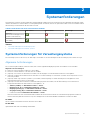 5
5
-
 6
6
-
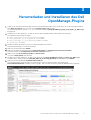 7
7
-
 8
8
-
 9
9
-
 10
10
-
 11
11
-
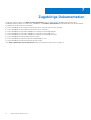 12
12
Dell Current Version Schnellstartanleitung
- Typ
- Schnellstartanleitung
Verwandte Artikel
-
Dell OpenManage Plug-in for Nagios XI ver 1.0 Schnellstartanleitung
-
Dell Current Version Bedienungsanleitung
-
Dell Current Version Schnellstartanleitung
-
Dell OpenManage Plug-in for Nagios XI ver 1.0 Benutzerhandbuch
-
Dell Current Version Benutzerhandbuch
-
Dell EMC OpenManage Plug-in v3.0 for Nagios XI Benutzerhandbuch
-
Dell Current Version Benutzerhandbuch
-
Dell Current Version Bedienungsanleitung
-
Dell Current Version Schnellstartanleitung
-
Dell EMC OpenManage Plug-in v3.0 for Nagios Core Bedienungsanleitung